Il arrive parfois qu’une application ou un programme cesse de fonctionner correctement sur votre ordinateur. Dans ce cas, vous pourriez remarquer une erreur d’application Event 1000 dans l’Observateur d’événements. Cette erreur, identifiée par l’ID 1000, signale que l’application concernée a subi un plantage suite à des événements inattendus. Vous trouverez l’ID d’erreur ainsi que le chemin d’accès au fichier de l’application. Si vous rencontrez cette situation, votre application se fermera de manière imprévue et il se peut que vous ne puissiez pas la relancer correctement. Si cette erreur se produit fréquemment, il est temps de la résoudre. Voici un guide complet pour vous aider à corriger cette erreur sur votre ordinateur. Allons-y !
Résoudre l’erreur d’application Event 1000 sous Windows 10
Plusieurs facteurs peuvent être à l’origine de cette erreur, y compris l’application elle-même. De plus, des fichiers système corrompus peuvent également provoquer cette erreur. Voici d’autres causes potentielles :
- Si une application particulière plante fréquemment, l’erreur peut être due à un problème de l’application elle-même.
- La corruption des fichiers système est une cause courante. Lorsque ces fichiers sont endommagés, certains composants de Windows peuvent échouer, ce qui entraîne des problèmes au démarrage d’un programme.
- La présence de virus, de logiciels malveillants ou de fichiers indésirables peut également déclencher cette erreur.
- Des pilotes obsolètes ou incompatibles avec votre version de Windows peuvent aussi causer ce dysfonctionnement.
- Votre PC a besoin du framework .NET pour gérer et exécuter de nombreuses applications. Un framework .NET incorrect peut provoquer cette erreur.
- Les versions obsolètes de Windows peuvent empêcher le lancement de certaines applications.
Il est important de vérifier la compatibilité d’une application avec votre système. Une application peut planter si le système ne répond pas à ses exigences minimales. Par exemple, la version de Windows doit être au minimum 7 pour installer Discord. La mise à niveau de Windows est une solution, mais la mise à niveau matérielle ou du CPU est un autre sujet.
Voici quelques méthodes de dépannage pour corriger l’erreur Event ID 1000. Les méthodes sont classées du niveau de base au niveau avancé. Suivez-les dans l’ordre pour de meilleurs résultats. C’est parti !
Méthode 1 : Démarrage minimal
Si vous ne parvenez pas à identifier l’application fautive, vous pouvez effectuer un démarrage minimal. Cette méthode permet de résoudre des problèmes liés à cette erreur en démarrant uniquement les services et fichiers essentiels de Windows 10.
Note : Assurez-vous d’être connecté en tant qu’administrateur pour effectuer un démarrage minimal.
1. Ouvrez la boîte de dialogue Exécuter en appuyant simultanément sur les touches Windows + R.
2. Tapez « msconfig » et cliquez sur OK pour ouvrir la configuration système.
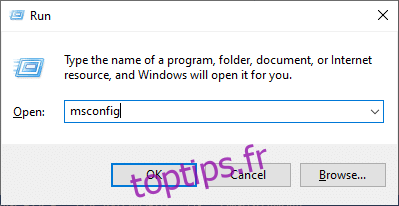
3. Dans la fenêtre Configuration du système, allez dans l’onglet Services.
4. Cochez la case « Masquer tous les services Microsoft » et cliquez sur « Désactiver tout ».
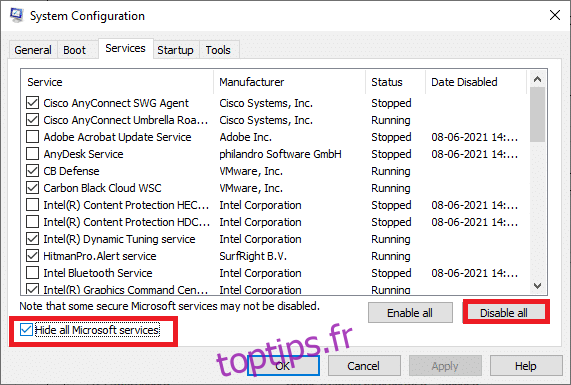
5. Ensuite, allez dans l’onglet Démarrage et cliquez sur le lien pour ouvrir le gestionnaire des tâches.
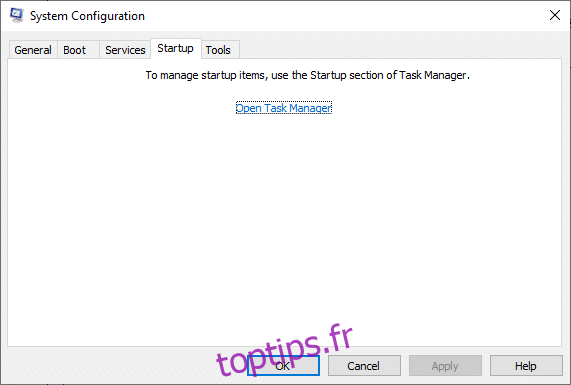
6. Le gestionnaire des tâches s’ouvrira. Allez dans l’onglet Démarrage.
7. Désactivez les tâches de démarrage non essentielles en cliquant sur « Désactiver » en bas à droite.
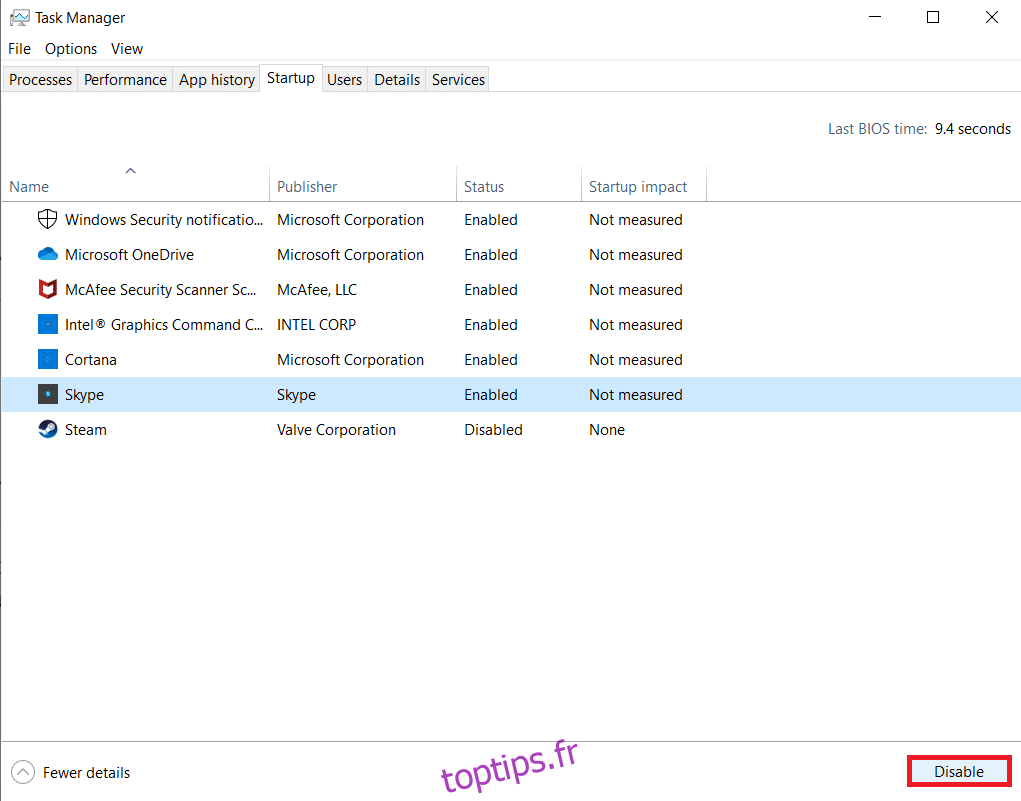
8. Fermez le gestionnaire des tâches et la configuration du système.
9. Enfin, redémarrez votre ordinateur et vérifiez si le problème est résolu.
Méthode 2 : Réinitialiser le catalogue Winsock
Pour résoudre ce problème, il est recommandé de vider le cache DNS (ipconfig /flushdns), de libérer et d’actualiser les noms NetBIOS (nbtstat -RR), de réinitialiser les paramètres de configuration IP (netsh int ip reset) et de réinitialiser le catalogue Winsock (netsh winsock reset). Cela peut se faire en utilisant les commandes correspondantes, comme indiqué ci-dessous.
1. Appuyez sur la touche Windows, tapez « Invite de commandes » et cliquez sur « Exécuter en tant qu’administrateur ».

2. Tapez les commandes suivantes une par une, en appuyant sur Entrée après chaque commande :
ipconfig /flushdns nbtstat -RR netsh int ip reset netsh winsock reset
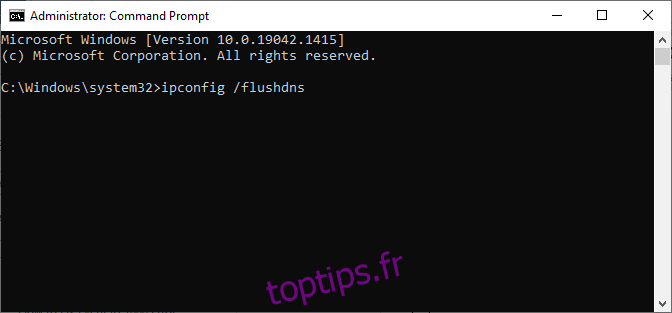
3. Attendez que le processus soit terminé et redémarrez votre ordinateur.
Vérifiez si l’erreur Event ID 1000 est corrigée.
Méthode 3 : Réparer les fichiers système
Les utilisateurs de Windows 10 peuvent analyser et réparer automatiquement leurs fichiers système en exécutant le vérificateur de fichiers système. Cet outil intégré permet de supprimer des fichiers et de résoudre des problèmes. Suivez les étapes suivantes :
1. Appuyez sur la touche Windows, tapez « Invite de commandes » et cliquez sur « Exécuter en tant qu’administrateur ».

2. Cliquez sur « Oui » dans la fenêtre de contrôle de compte d’utilisateur.
3. Tapez la commande « chkdsk C: /f /r /x » et appuyez sur Entrée.
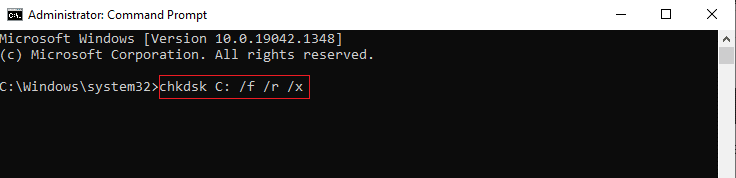
4. Si un message vous indique que Chkdsk ne peut pas s’exécuter car le volume est en cours d’utilisation, tapez « Y » et appuyez sur Entrée.
5. Ensuite, tapez la commande « sfc /scannow » et appuyez sur Entrée pour exécuter l’analyse du vérificateur de fichiers système.
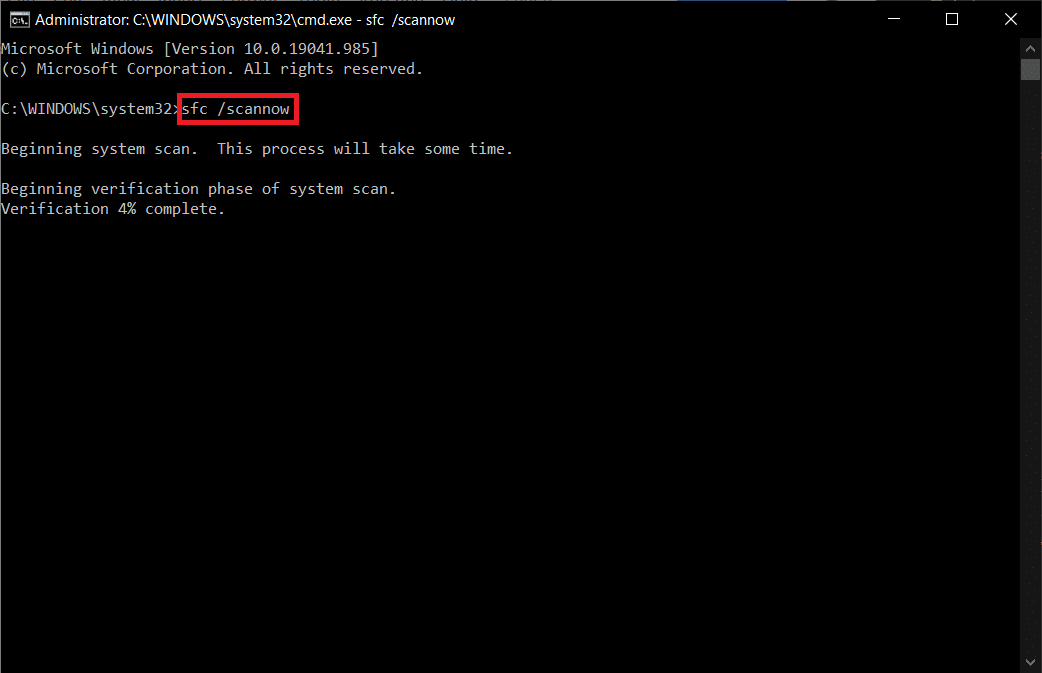
Remarque : L’analyse système peut prendre quelques minutes. Vous pouvez effectuer d’autres tâches pendant ce temps, mais ne fermez pas la fenêtre.
Une fois l’analyse terminée, l’un de ces messages peut s’afficher :
- La protection des ressources Windows n’a trouvé aucune violation d’intégrité.
- La protection des ressources Windows n’a pas pu effectuer l’opération demandée.
- La protection des ressources Windows a trouvé des fichiers corrompus et les a réparés.
- La protection des ressources Windows a trouvé des fichiers corrompus mais n’a pas pu en réparer certains.
6. Redémarrez votre PC une fois l’analyse terminée.
7. Relancez l’invite de commandes en tant qu’administrateur et exécutez les commandes suivantes, l’une après l’autre :
dism.exe /Online /cleanup-image /scanhealth dism.exe /Online /cleanup-image /restorehealth dism.exe /Online /cleanup-image /startcomponentcleanup
Note : Vous devez être connecté à Internet pour que les commandes DISM s’exécutent correctement.
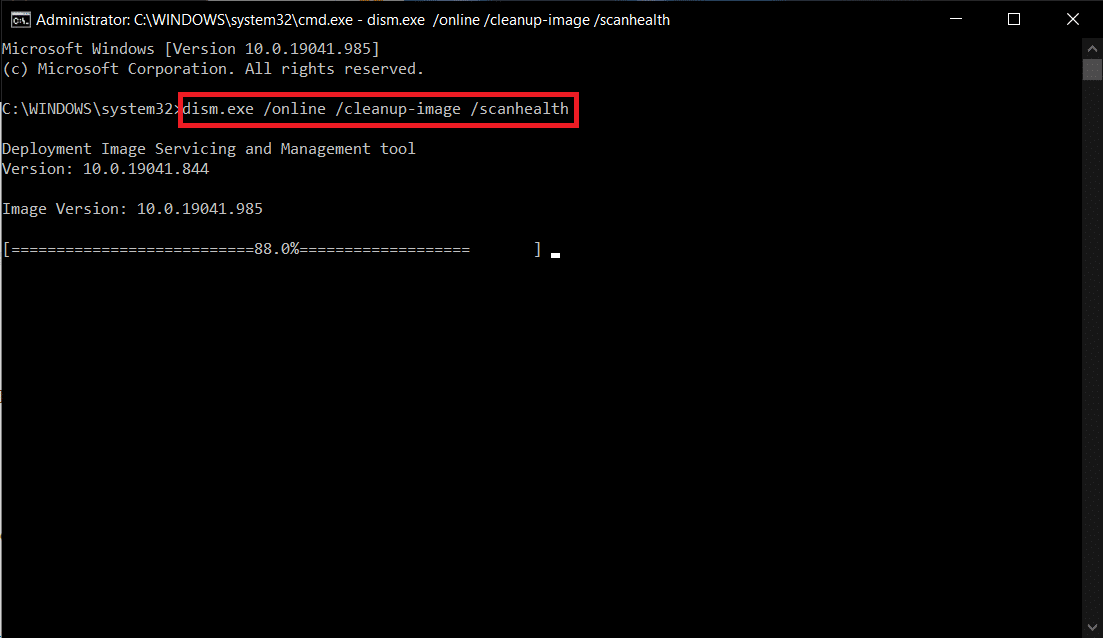
Méthode 4 : Analyse anti-logiciels malveillants
Il arrive que Windows Defender ne détecte pas une menace lorsqu’un virus ou logiciel malveillant s’infiltre dans les fichiers système. Ces logiciels peuvent endommager votre système, voler vos données personnelles ou vous espionner. Il existe des programmes anti-malware efficaces pour contrer ces menaces. Pour éviter l’erreur d’application Event 1000, lancez une analyse antivirus et vérifiez si le problème est résolu. Voici les étapes à suivre :
1. Appuyez sur les touches Windows + I pour ouvrir les paramètres.
2. Cliquez sur « Mise à jour et sécurité ».
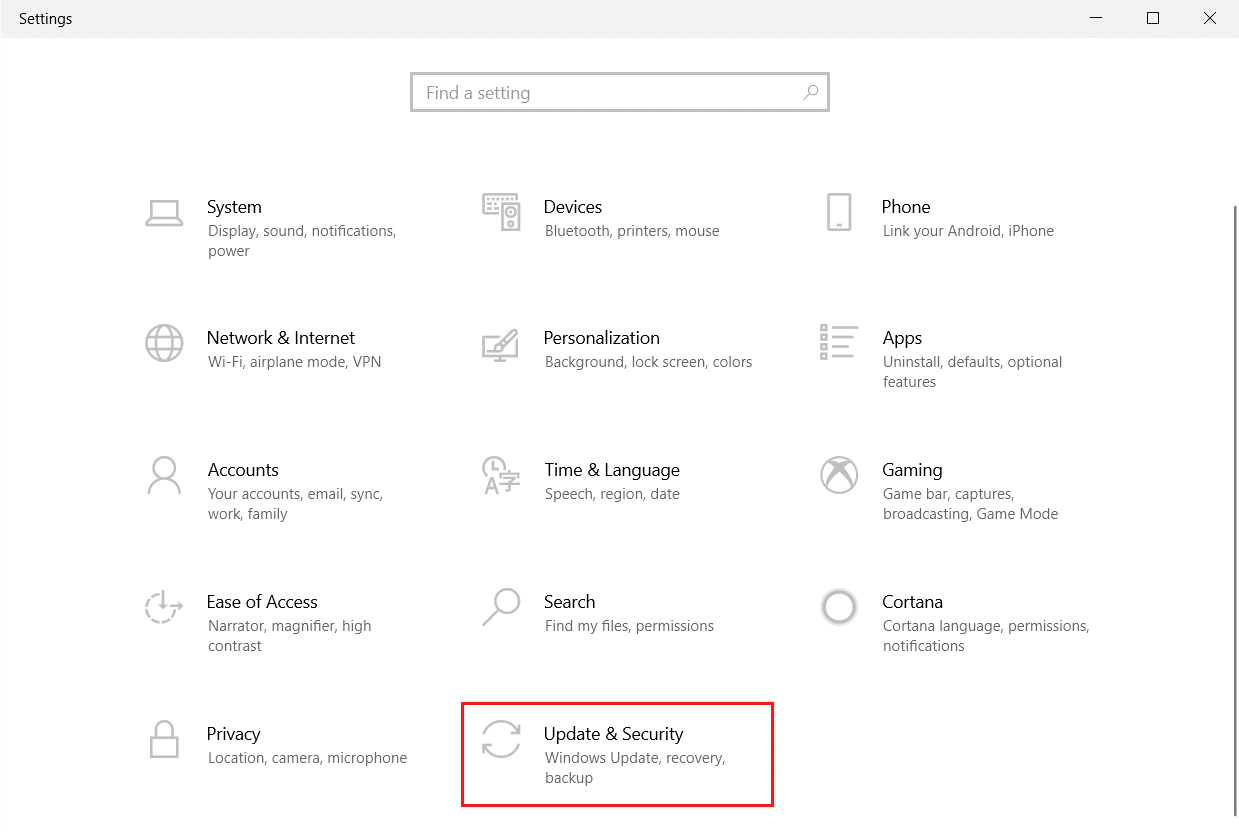
3. Allez dans « Sécurité Windows » dans le volet de gauche.
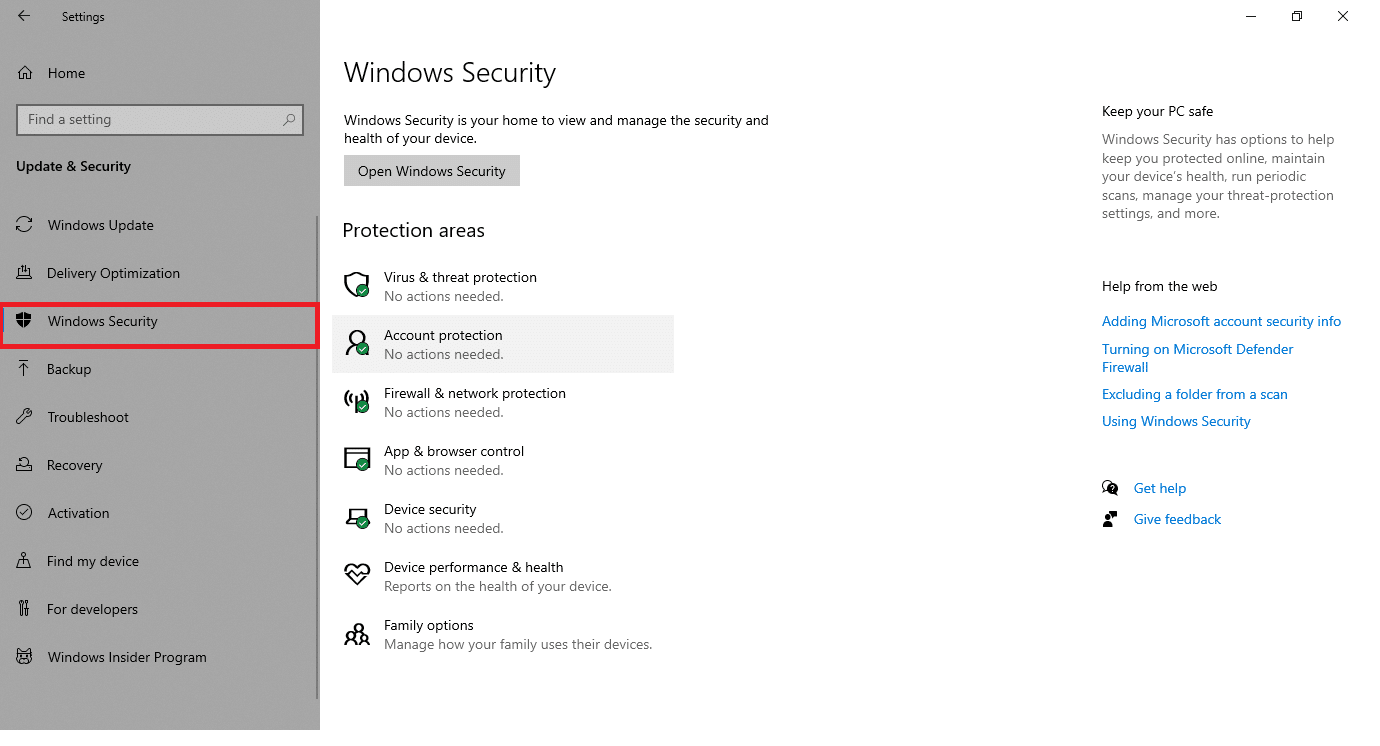
4. Cliquez sur « Protection contre les virus et menaces » dans le volet de droite.

5. Cliquez sur le bouton « Analyse rapide » pour rechercher des logiciels malveillants.
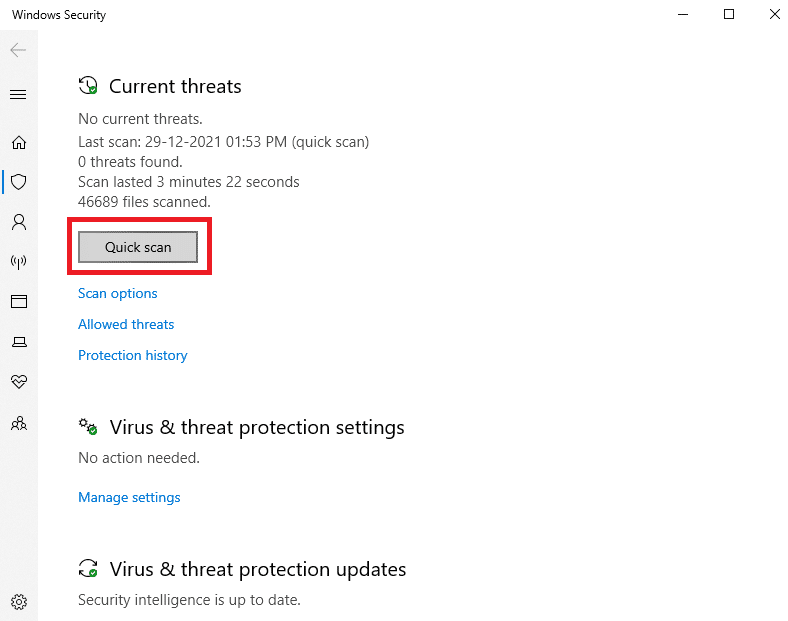
6A. Une fois l’analyse terminée, les menaces détectées s’afficheront. Cliquez sur « Démarrer les actions » sous « Menaces actuelles ».
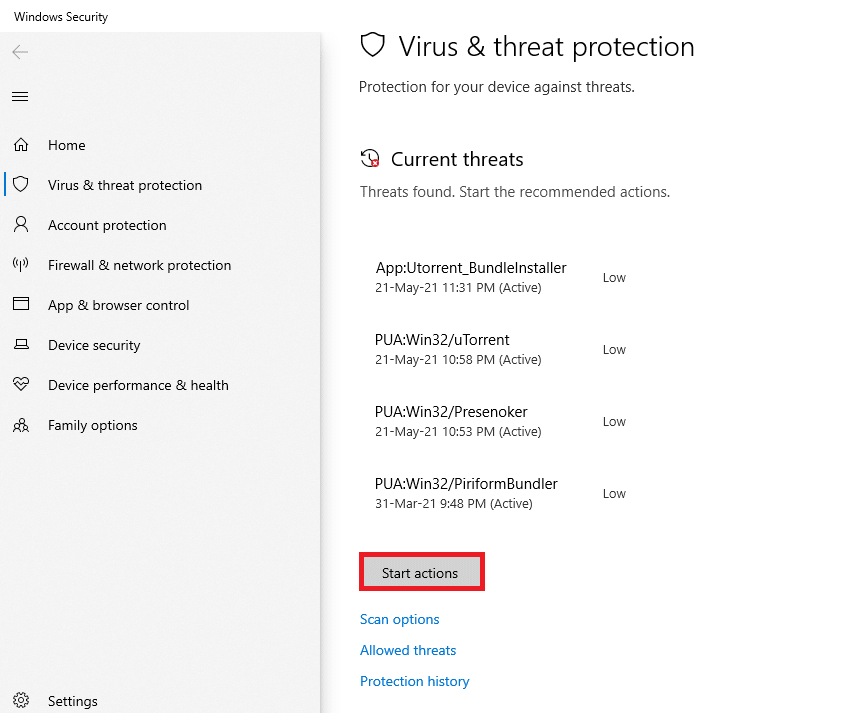
6B. Si aucune menace n’est détectée, le message « Aucune menace actuelle » s’affichera.
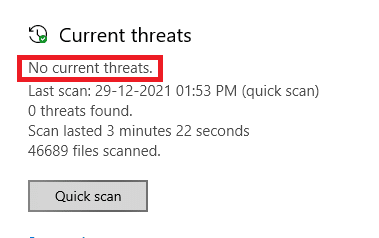
Méthode 5 : Utiliser Microsoft Safety Scanner
Si l’analyse antivirus n’a rien révélé, vous pouvez utiliser l’outil de Microsoft, Safety Scanner. Cet outil professionnel a été conçu pour éliminer les programmes nuisibles de votre PC Windows. Il s’agit d’un analyseur de logiciels malveillants et de virus autonome qui peut supprimer les programmes à l’origine d’erreurs telles que l’ID d’événement 1000.
1. Téléchargez Microsoft Safety Scanner depuis le site officiel.
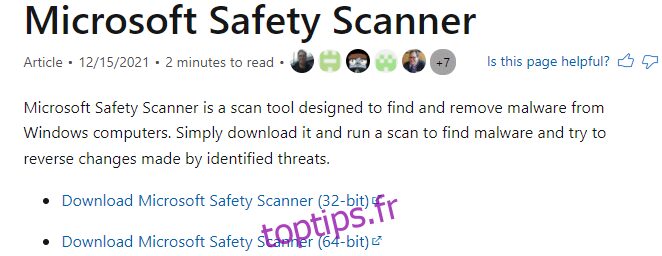
2. Exécutez le fichier d’installation téléchargé.
3. Cochez la case pour accepter les termes du contrat de licence et cliquez sur « Suivant ».
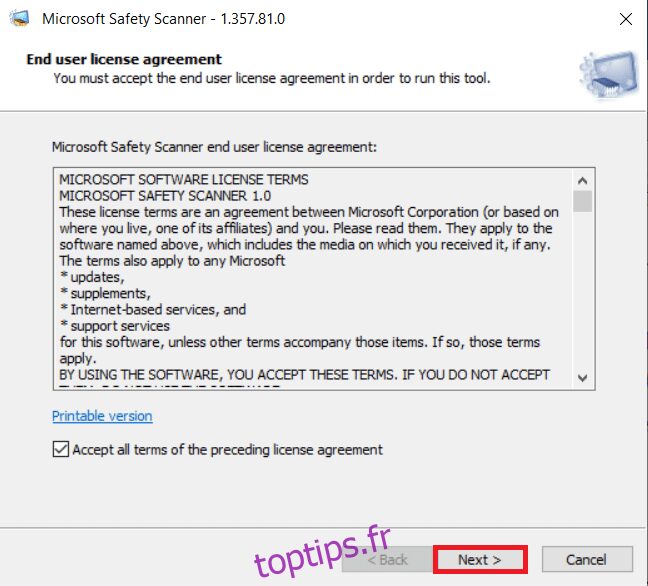
4. Cliquez sur « Suivant » dans la fenêtre suivante.
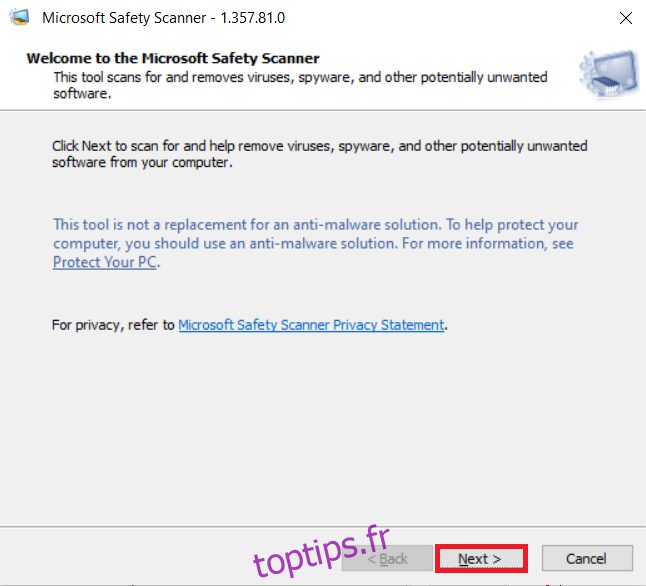
5. Choisissez le type d’analyse (analyse rapide, analyse complète, analyse personnalisée) et cliquez sur « Suivant ».
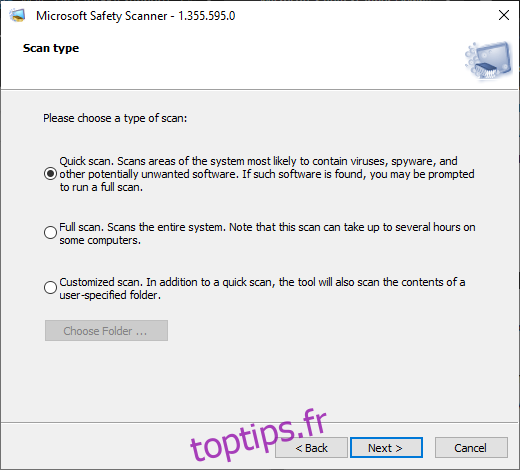
6. L’outil va analyser votre PC à la recherche de virus, de logiciels espions et autres logiciels indésirables.
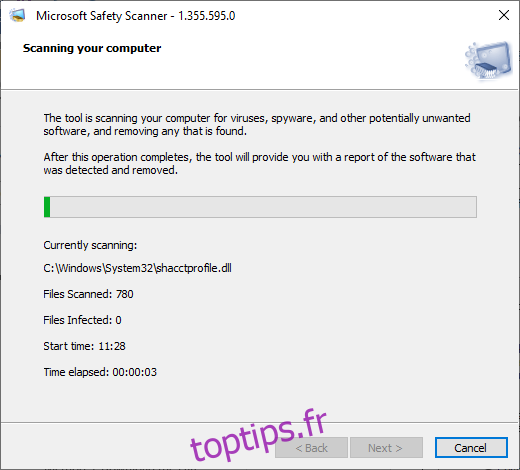
7. Une fois l’analyse terminée, l’outil affichera un rapport sur les logiciels détectés et supprimés. Cliquez sur « Terminer » pour fermer.
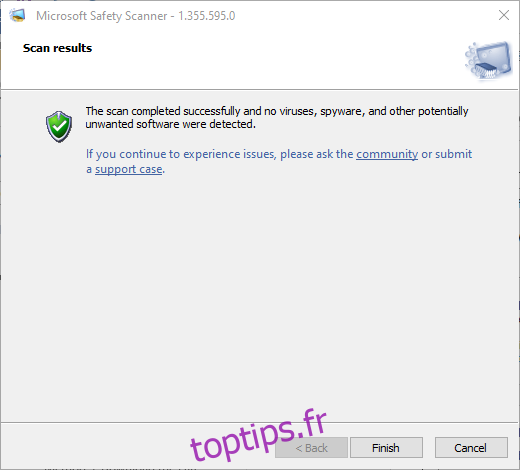
8. Vous pouvez également consulter les résultats dans le journal de l’outil en appuyant sur les touches Windows + E pour ouvrir l’explorateur de fichiers.
9. Copiez le chemin suivant dans l’explorateur de fichiers pour voir les détails du journal :
%SYSTEMROOT%debugmsert.log
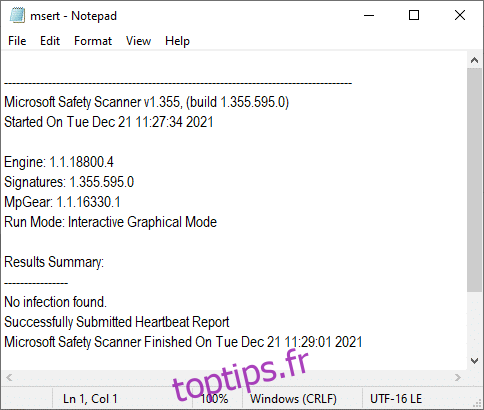
Vérifiez si le problème est maintenant résolu.
Méthode 6 : Mettre à jour les pilotes de périphérique
Des pilotes incompatibles ou obsolètes peuvent également causer l’erreur. Il est conseillé de mettre à jour vos pilotes pour résoudre ce problème.
1. Cliquez sur Démarrer, tapez « gestionnaire de périphériques » et appuyez sur Entrée.
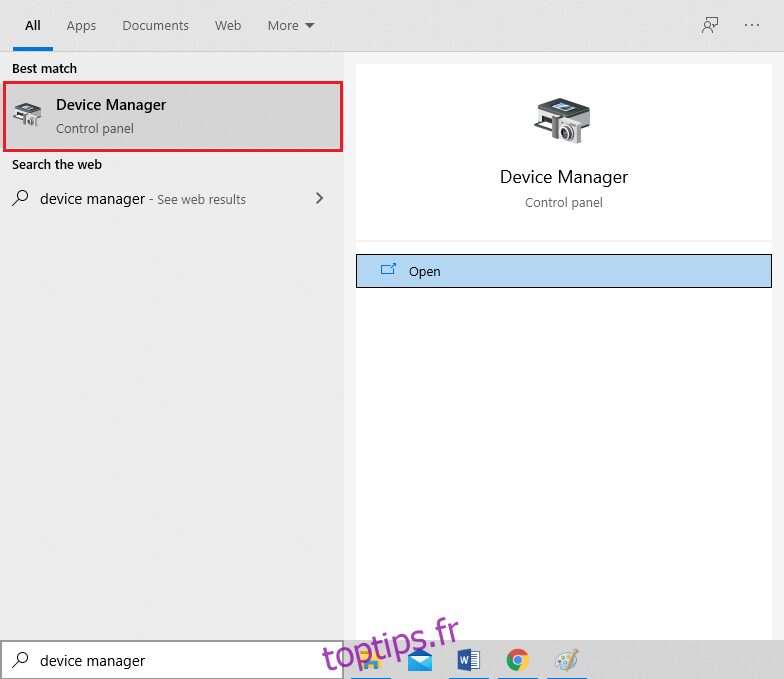
2. Double-cliquez sur « Cartes graphiques » pour développer la liste.
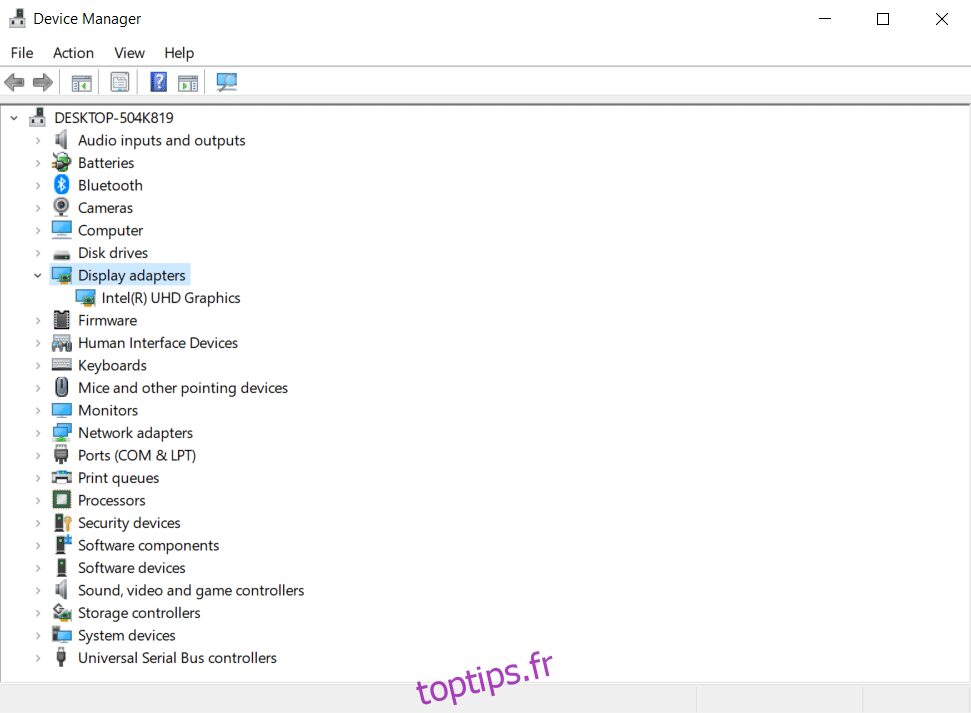
3. Faites un clic droit sur le pilote vidéo (par exemple Intel(R) UHD Graphics) et choisissez « Mettre à jour le pilote ».
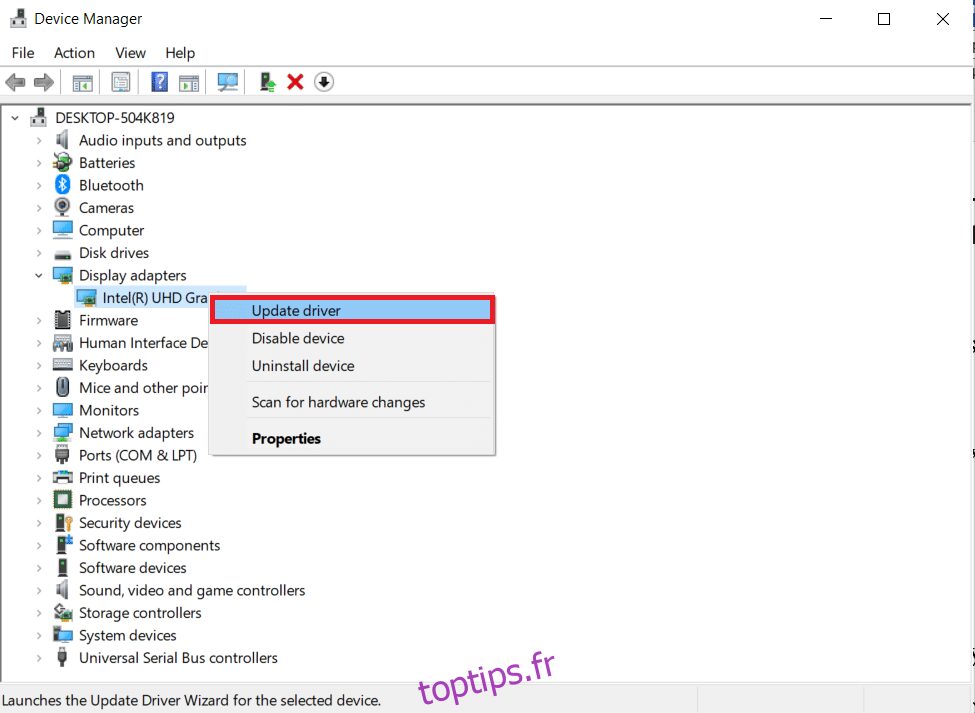
4. Ensuite, cliquez sur « Rechercher automatiquement les pilotes ».
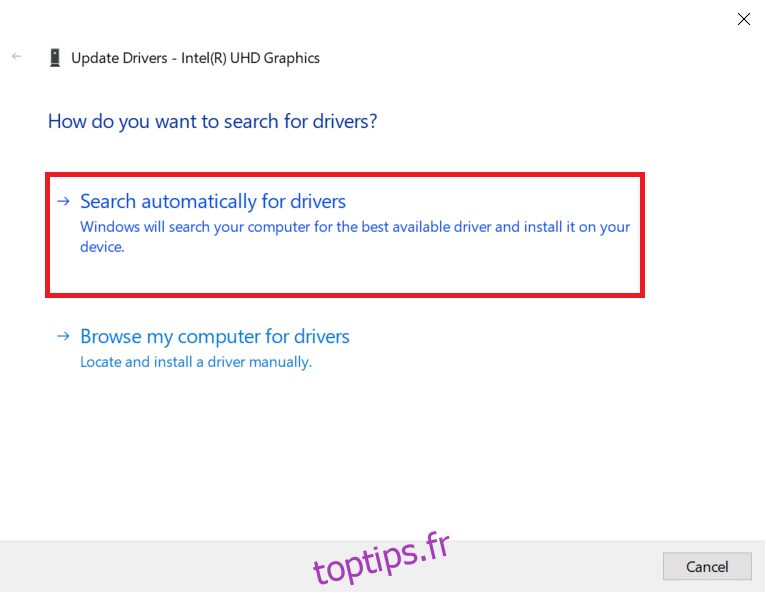
5A. Si les pilotes sont déjà à jour, un message indiquera que « Les meilleurs pilotes pour votre appareil sont déjà installés ».

5B. Sinon, les pilotes obsolètes seront automatiquement mis à jour. Redémarrez ensuite votre PC.
Méthode 7 : Réinstaller les pilotes de périphérique
Si la mise à jour des pilotes n’a pas résolu le problème, désinstallez et réinstallez les pilotes réseau. Voici comment procéder :
1. Ouvrez le Gestionnaire de périphériques et allez dans « Cartes réseau ».
2. Faites un clic droit sur votre pilote réseau sans fil et sélectionnez « Désinstaller l’appareil ».
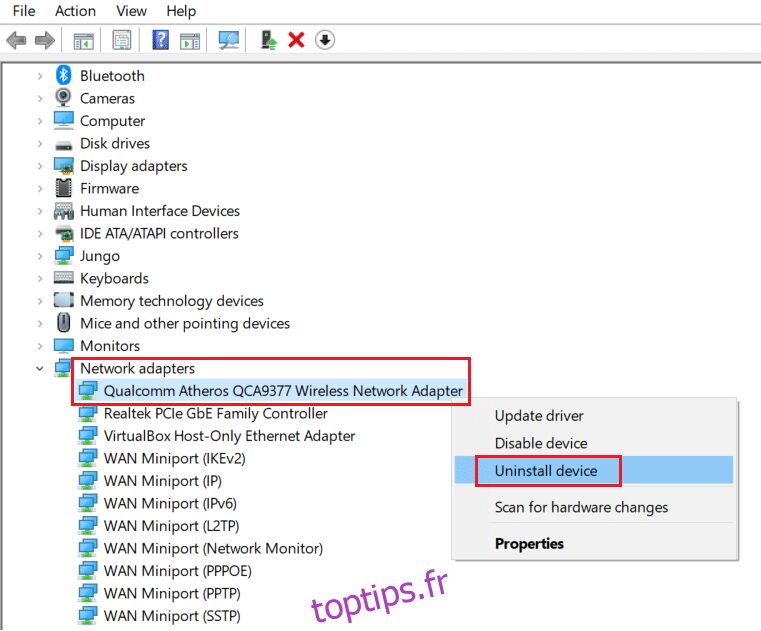
3. Confirmez la désinstallation en cochant la case « Supprimer le pilote pour ce périphérique » et cliquez sur « Désinstaller ».
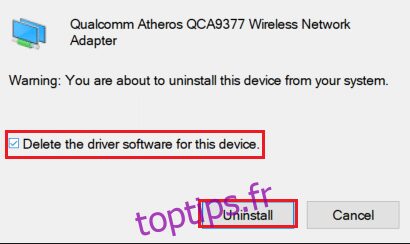
4. Rendez-vous sur le site officiel de HP.
5A. Cliquez sur « Laisser HP détecter votre produit » pour que le site suggère automatiquement les pilotes.
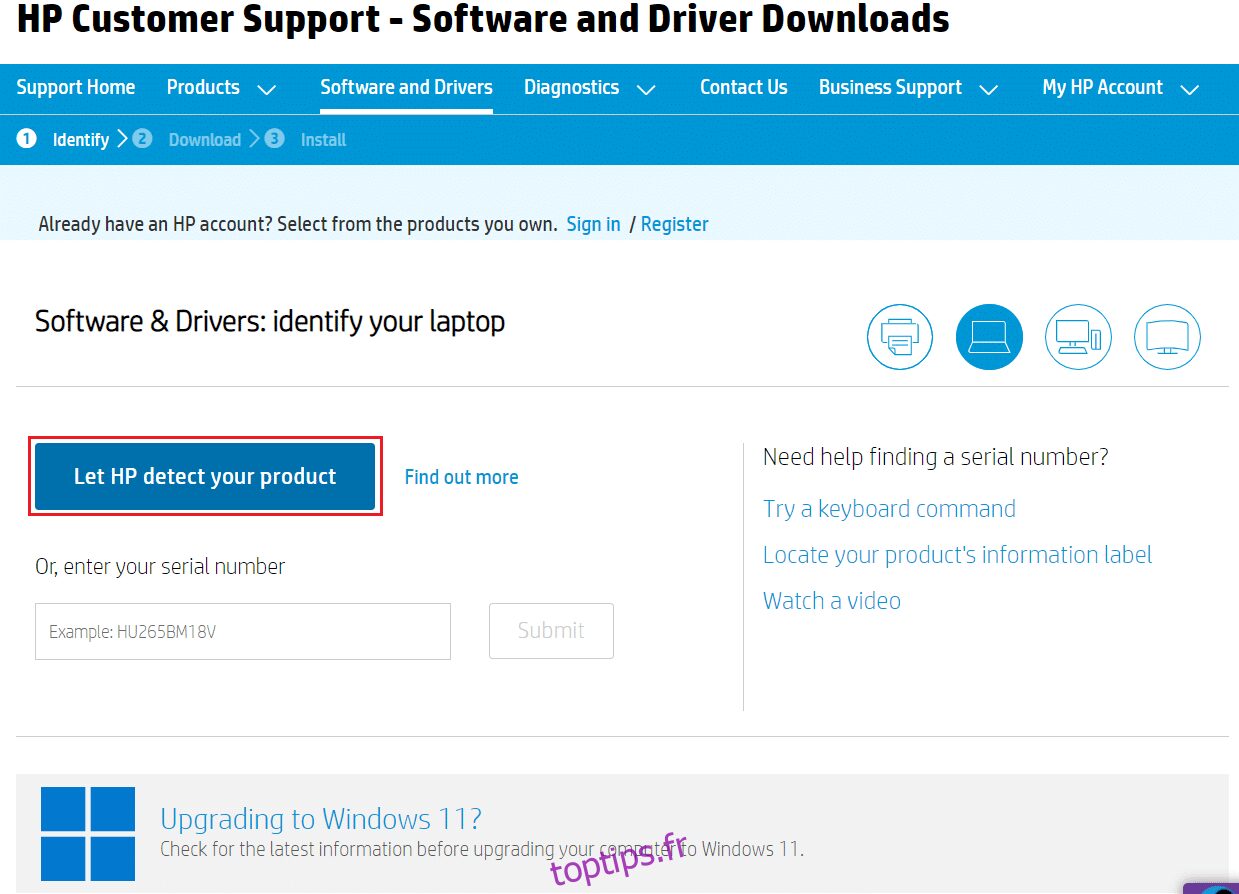
5B. Vous pouvez également saisir le numéro de série de votre ordinateur portable et cliquer sur « Soumettre ».
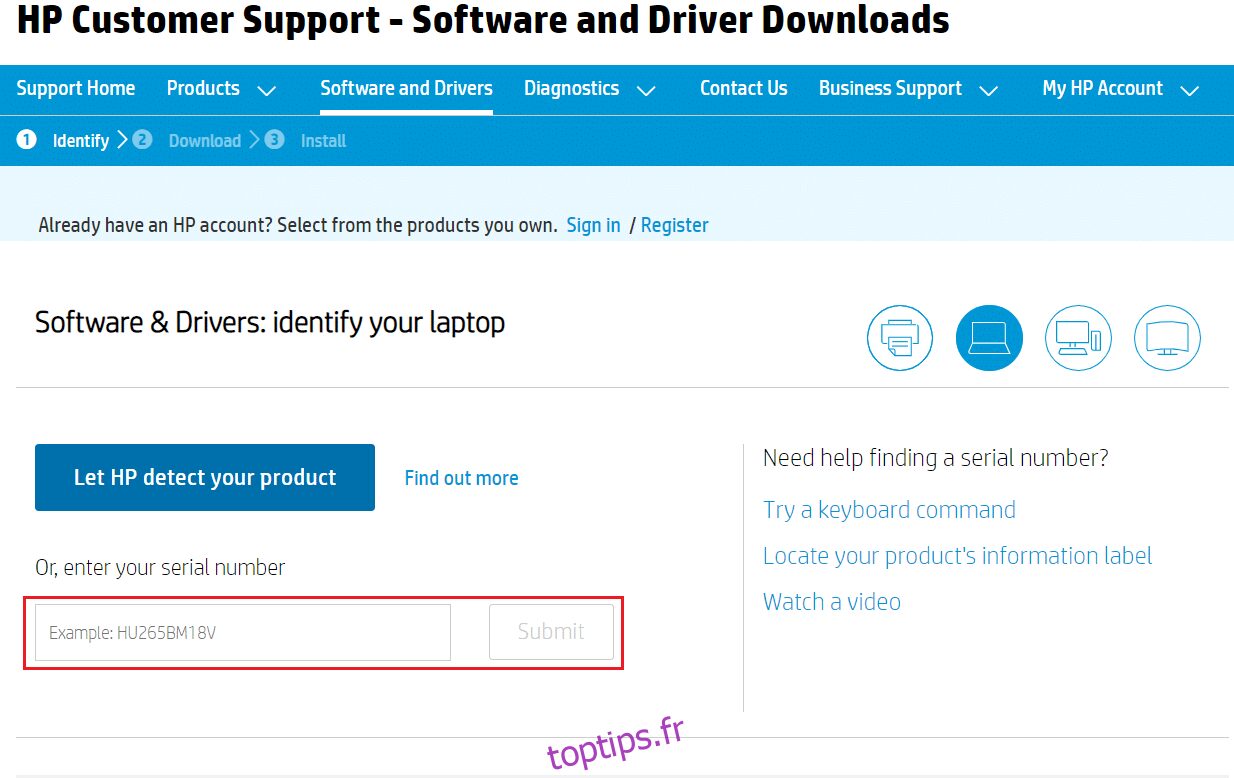
6. Sélectionnez votre système d’exploitation et cliquez sur « Pilotes – Réseau ».
7. Cliquez sur « Télécharger » pour le pilote réseau.
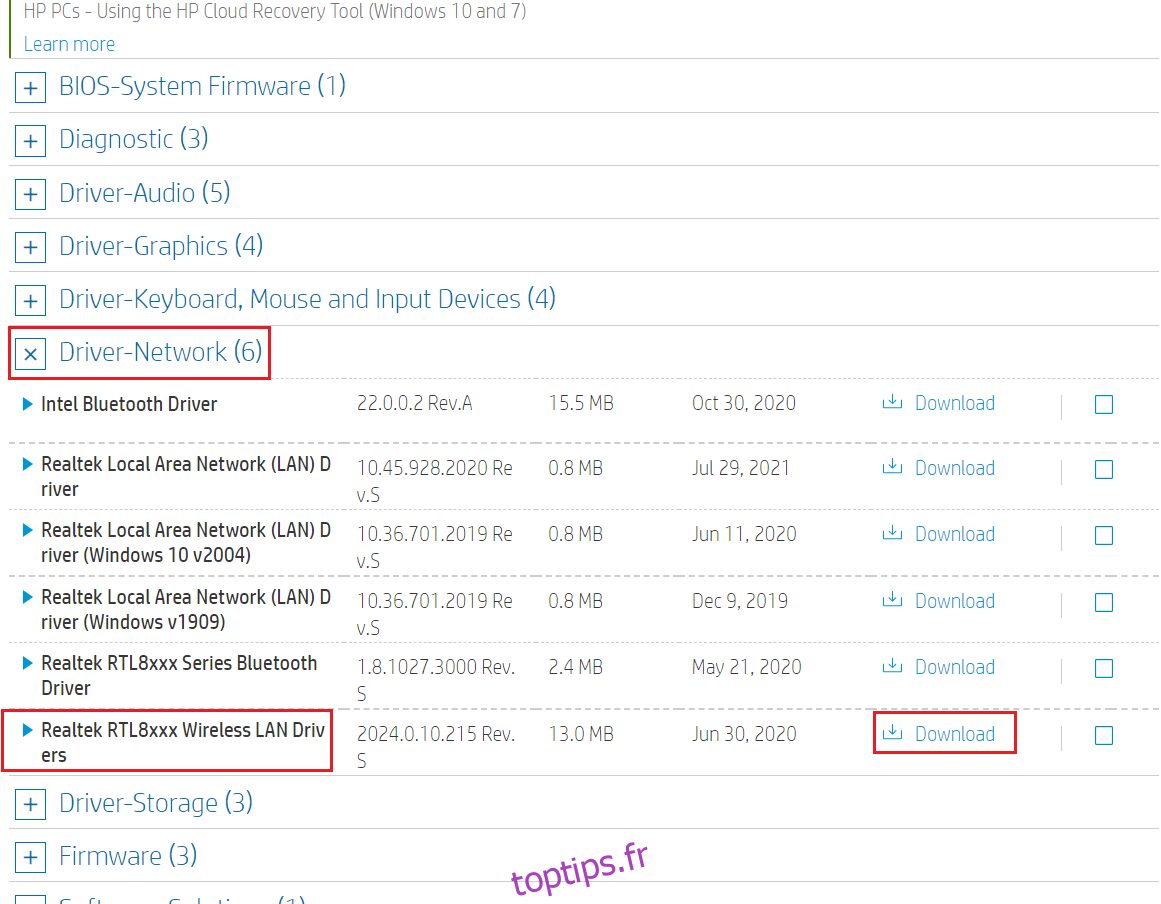
8. Allez dans le dossier « Téléchargements », exécutez le fichier .exe et installez le pilote téléchargé.
Méthode 8 : Réinstaller le .NET Framework
Le framework .NET est essentiel au bon fonctionnement des jeux et applications modernes. Il se met à jour automatiquement, mais vous pouvez aussi installer manuellement la dernière version. Voici comment faire pour corriger l’erreur Event 1000 :
1. Appuyez sur la touche Windows, tapez « Panneau de configuration » et cliquez sur « Ouvrir ».
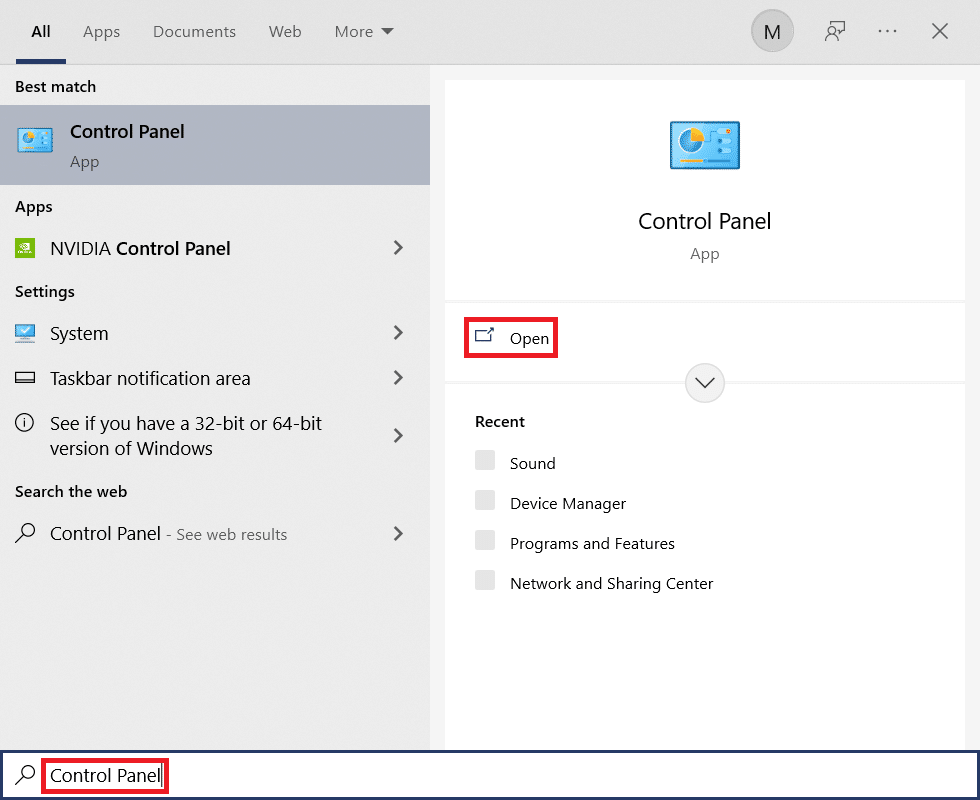
2. Dans le menu « Afficher par », choisissez « Catégorie » et cliquez sur « Désinstaller un programme ».
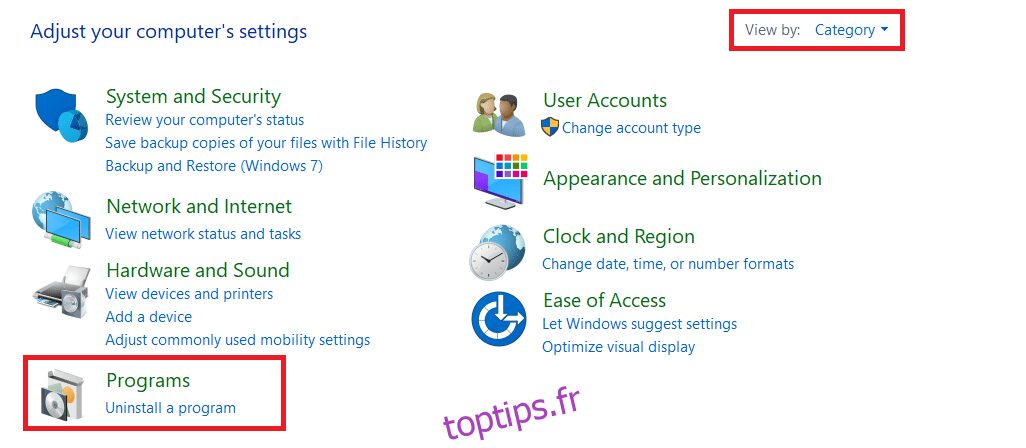
3. Cliquez sur « Activer ou désactiver des fonctionnalités Windows ».
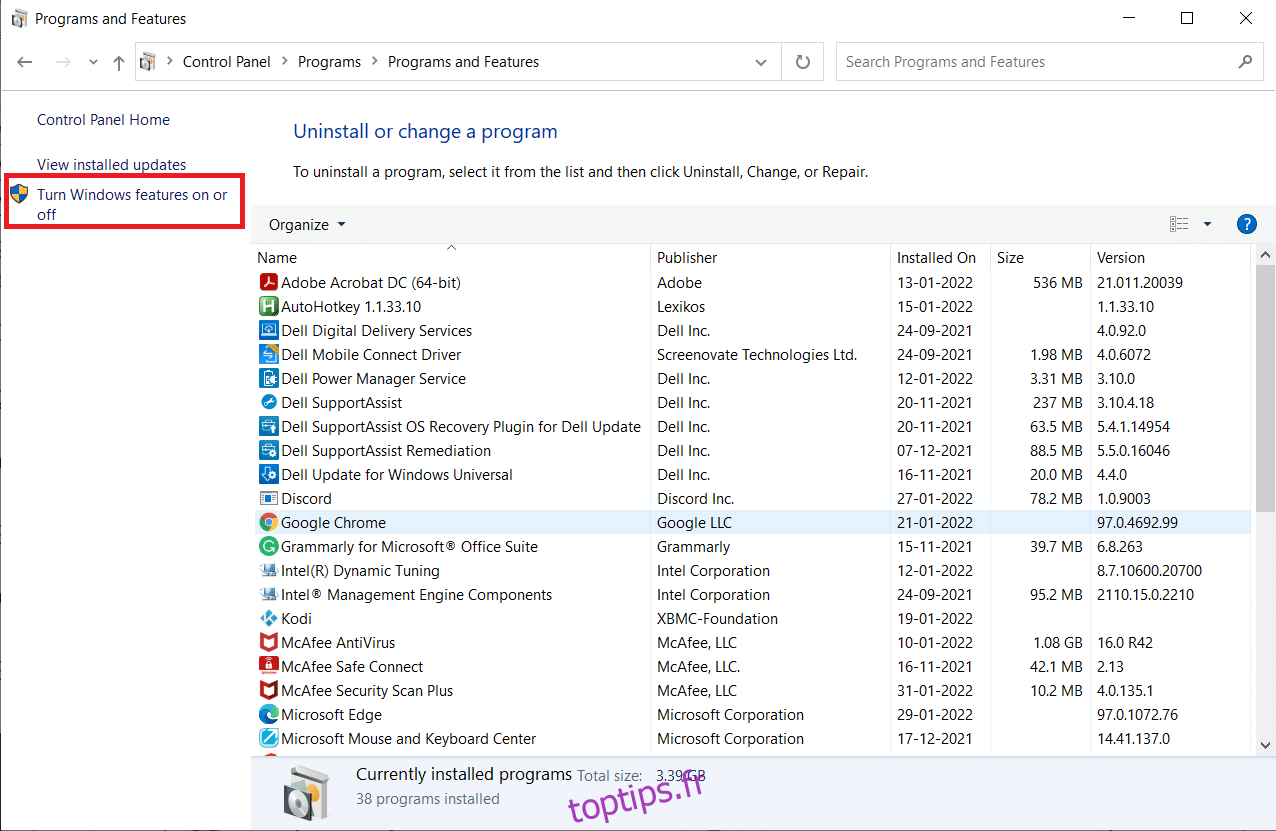
4. Décochez toutes les entrées « .NET Framework » et cliquez sur « OK ».
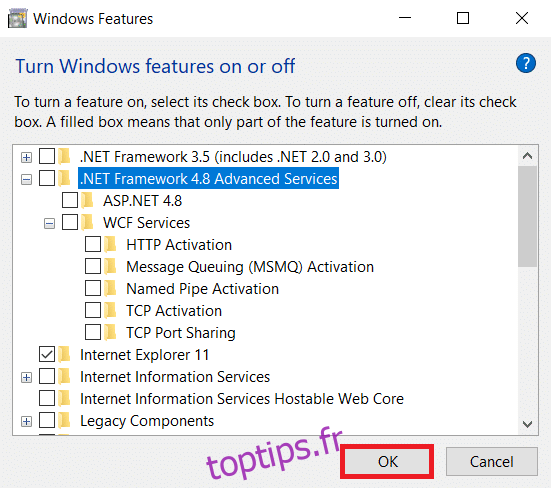
5. Redémarrez le PC.
6. Vérifiez les dernières mises à jour du Microsoft .NET Framework sur le site officiel.
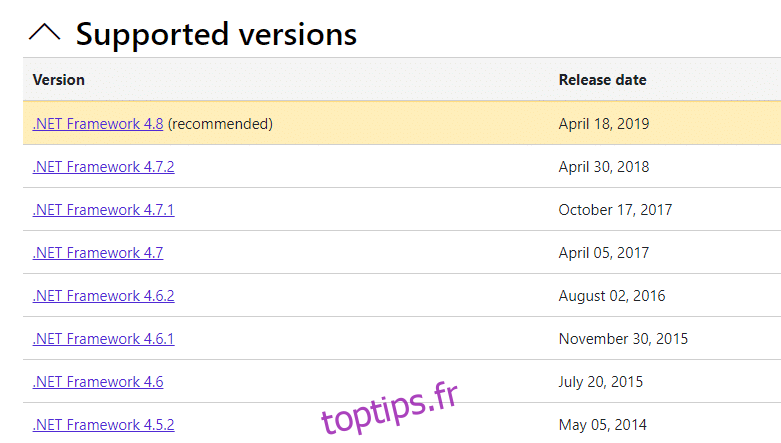
7. S’il existe des mises à jour, cliquez sur le lien correspondant et choisissez l’option « Télécharger .NET Framework 4.8 Runtime ».
Note : Ne cliquez pas sur « Télécharger le pack développeur .NET Framework 4.8 ».
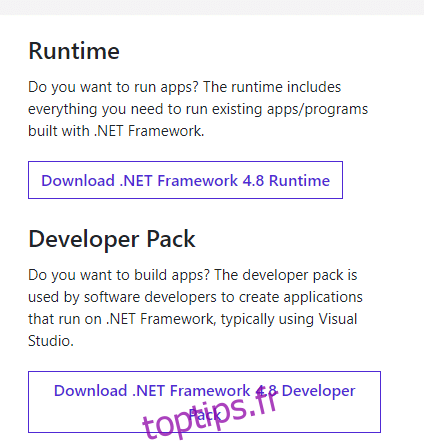
8. Exécutez le fichier téléchargé et vérifiez que le framework .NET est installé correctement.
Vérifiez si l’erreur Event ID 1000 est maintenant résolue.
Méthode 9 : Mettre à jour Windows
Si les méthodes précédentes n’ont pas fonctionné, il est possible qu’il y ait des bogues dans votre système. Installer les dernières mises à jour de Windows peut résoudre ce problème. Assurez-vous que votre système est toujours à jour. Des fichiers système incompatibles peuvent provoquer l’erreur Event 1000. Voici comment mettre à jour Windows :
1. Appuyez simultanément sur les touches Windows + I pour ouvrir les paramètres.
2. Cliquez sur « Mise à jour et sécurité ».
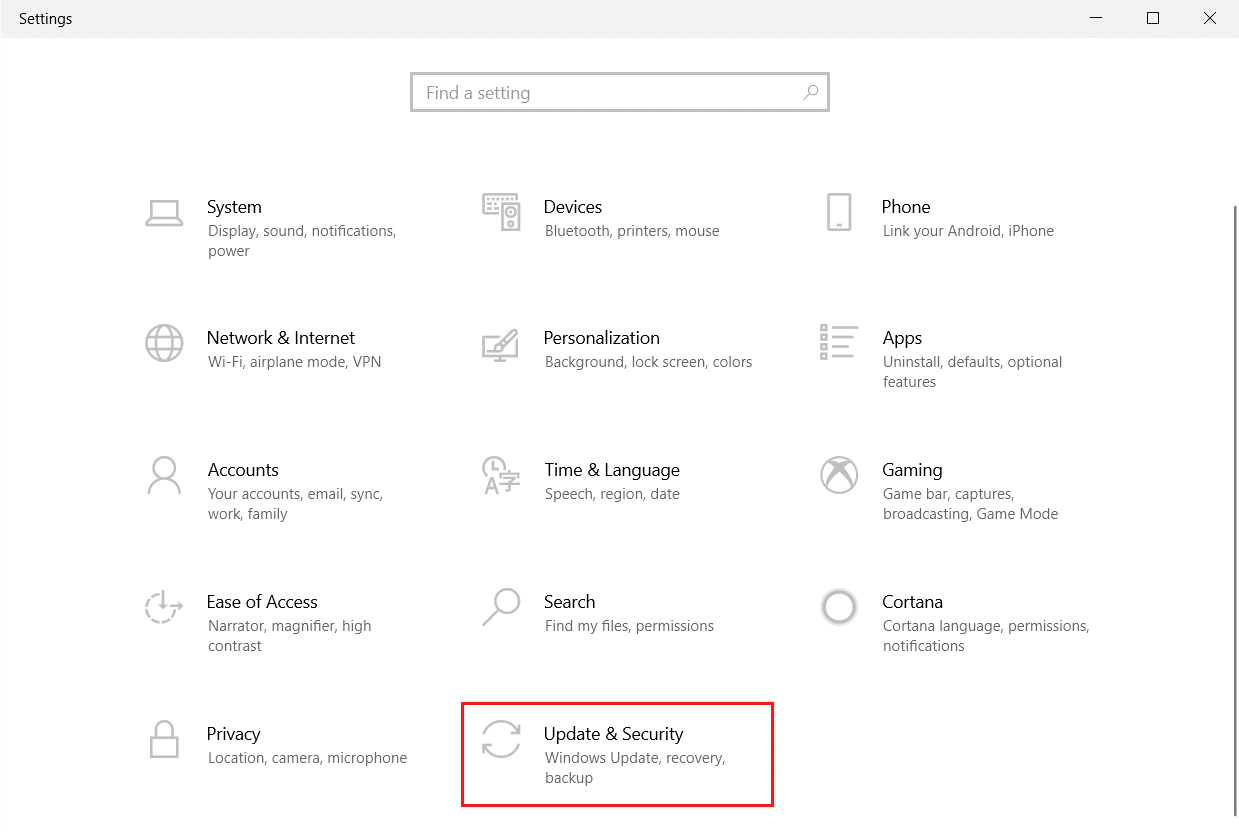
3. Dans l’onglet « Windows Update », cliquez sur « Rechercher des mises à jour ».
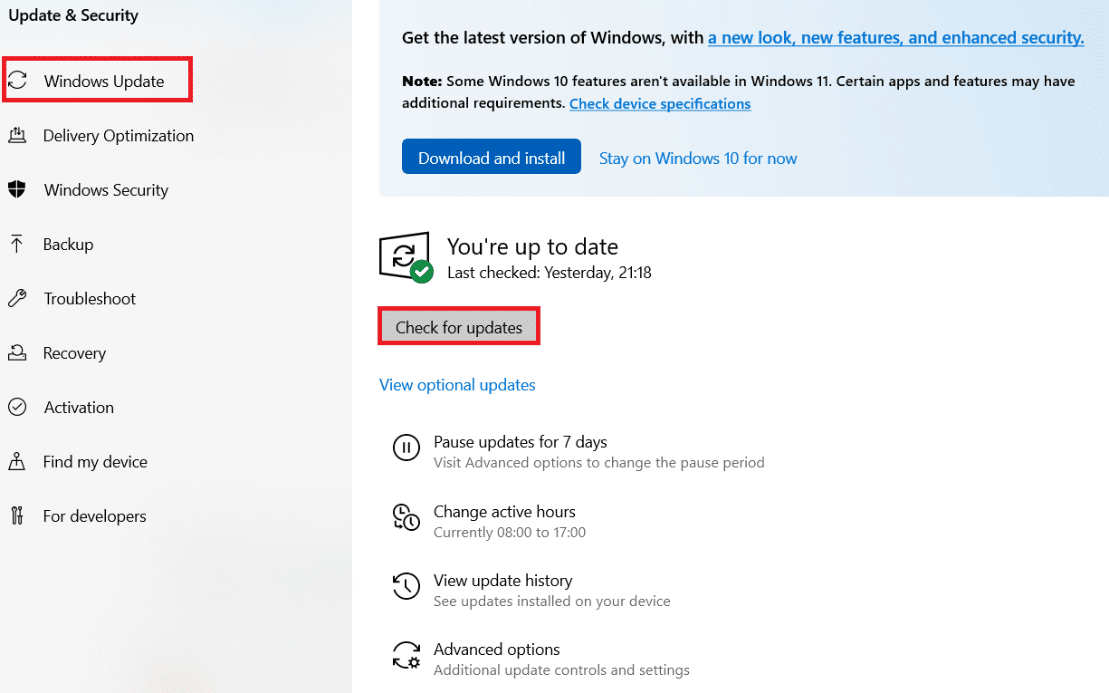
4A. Si une mise à jour est disponible, cliquez sur « Installer maintenant » et suivez les instructions.
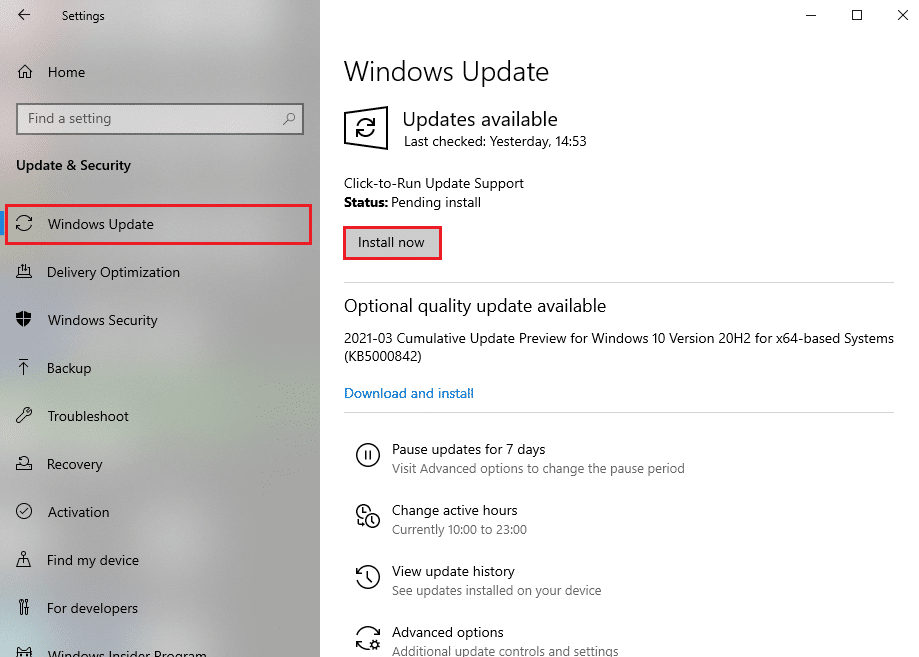
4B. Si Windows est à jour, le message « Vous êtes à jour » s’affichera.
<img decoding= »async » class= »alignnone wp-image-66710″ width= »700″ height= »451″ src= »https://toptips.fr/wp-content/uploads/2022/02/1645306385_19_Fix-Zoom-est-incapable-de-